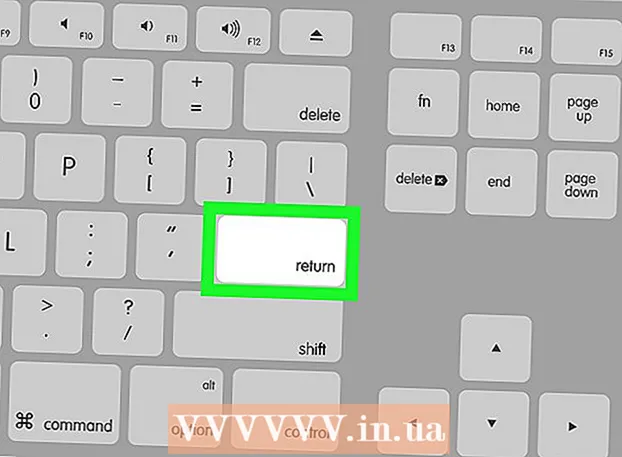రచయిత:
John Stephens
సృష్టి తేదీ:
21 జనవరి 2021
నవీకరణ తేదీ:
29 జూన్ 2024

విషయము
మీ ఫోన్లో lo ట్లుక్, థండర్బర్డ్ లేదా ఇమెయిల్ క్లయింట్ వంటి ఇమెయిల్ క్లయింట్లలో మెయిల్ స్వీకరించడానికి, మీరు ఇన్కమింగ్ మెయిల్ సర్వర్ చిరునామా, ఇన్కమింగ్ మెయిల్ సర్వర్ చిరునామా, సాఫ్ట్వేర్ పోర్ట్ మరియు ప్రోటోకాల్ రకంతో సహా సేకరించాలి. సర్వర్ (POP3 లేదా IMAP). ఇది కష్టంగా అనిపిస్తుంది, కాని వాస్తవానికి ప్రతిదీ అందుబాటులో ఉంది మరియు అవి ఎక్కడ దాచబడిందో మీకు తెలిస్తే కనుగొనడం చాలా సులభం.
దశలు
5 యొక్క విధానం 1: మీ ఇంటర్నెట్ సర్వీస్ ప్రొవైడర్ అందించిన ఇమెయిల్తో
మీ ఇంటర్నెట్ సర్వీస్ ప్రొవైడర్ (ISP) యొక్క వెబ్సైట్కు వెళ్లండి. ఇది మీ కోసం ఇంటర్నెట్ కనెక్షన్ మరియు ఇమెయిల్ సేవలను అందించే సంస్థ యొక్క వెబ్సైట్. ఈ పద్ధతి వారి క్యారియర్ అందించిన ఇమెయిల్ వినియోగదారులకు మాత్రమే అని మరియు వెబ్ ఆధారిత ఇమెయిల్ సేవలకు (హాట్ మెయిల్ లేదా Gmail వంటివి) వర్తించదని గమనించండి.
- ఉదాహరణకు, మీరు కామ్కాస్ట్ ఎక్స్ఫినిటీ (ఉదా. [email protected]) అందించిన ఇమెయిల్ చిరునామాను ఉపయోగిస్తే, http://www.xfinity.com కు వెళ్లండి. సెంచరీలింక్ వినియోగదారులు http://www.centurylink.com ని సందర్శిస్తారు.
- మీ క్యారియర్ దాని వినియోగదారులకు ఇమెయిల్ చిరునామాను అందించకపోవచ్చు. ఇది సాధారణంగా వారి వెబ్సైట్లో పేర్కొనబడుతుంది.

"సహాయం" లేదా "మద్దతు" లింక్పై క్లిక్ చేయండి. ఈ లింక్లు సాధారణంగా చాలా క్యారియర్ల వెబ్సైట్లలో ప్రముఖ ప్రదేశంలో కనిపిస్తాయి.
"ఇమెయిల్" ను కనుగొనండి. టైప్ చేయండి
శోధన పెట్టెలోకి ఇమెయిల్ చేసి నొక్కండి నమోదు చేయండి. తిరిగి వచ్చిన ఫలితాలలో "ఇమెయిల్ సాఫ్ట్వేర్ను సెటప్ చేయండి" మాదిరిగానే లింక్ను కనుగొనండి.- సాధారణ “ఇమెయిల్ సాఫ్ట్వేర్” లింక్ లేకపోతే, “lo ట్లుక్ను సెటప్ చేయడం” లేదా “మాక్ మెయిల్ను సెటప్ చేయడం” (మాక్ మెయిల్ సెట్టింగులు) వంటి మరింత నిర్దిష్ట లింక్లపై క్లిక్ చేయండి. ). ఇమెయిల్ సెటప్ సూచనలకు మద్దతు ఇచ్చే ఏదైనా ఫైల్ ఇన్కమింగ్ మెయిల్ సర్వర్ సమాచారాన్ని కలిగి ఉంటుంది.
- Xfinity వినియోగదారులు "ఇంటర్నెట్" లింక్పై క్లిక్ చేసి, ఆపై "ఇమెయిల్ మరియు వెబ్ బ్రౌజింగ్" పై క్లిక్ చేయవచ్చు. శోధన ఫలితాల్లో, “కామ్కాస్ట్ ఇమెయిల్తో ఇమెయిల్ క్లయింట్ ప్రోగ్రామ్లను ఉపయోగించడం” పై క్లిక్ చేయండి.

POP3 లేదా IMAP ఉపయోగించాలా వద్దా అని నిర్ణయించుకోండి. క్యారియర్కు POP3 మరియు IMAP అనే రెండు ఎంపికలు ఉండే అవకాశం ఉంది. మీరు బహుళ పరికరాల్లో (ఫోన్లు మరియు కంప్యూటర్లు వంటివి) మీ మెయిల్ను తనిఖీ చేస్తే, IMAP ని ఉపయోగించండి. మీరు ఒక కంప్యూటర్ లేదా ఫోన్లో మాత్రమే మెయిల్ను తనిఖీ చేస్తే, మీరు POP3 ను ఉపయోగించాలి.- దాదాపు అన్ని క్యారియర్లు POP3 ప్రోటోకాల్ను అందిస్తున్నప్పటికీ, వాటిలో చాలా IMAP కి మద్దతు ఇవ్వవు. సెంచరీలింక్, ఉదాహరణకు, గృహ వినియోగదారుల కోసం POP3 ప్రోటోకాల్కు మాత్రమే మద్దతు ఇస్తుంది.
- Gmail లేదా lo ట్లుక్ వంటి వెబ్ ఆధారిత ఇమెయిల్ క్లయింట్ను ఉపయోగించి మీ క్యారియర్ అందించిన ఇమెయిల్ చిరునామాకు పంపిన సందేశాలను స్వీకరించడం మీ లక్ష్యం అయితే, POP3 ని ఉపయోగించండి. చాలా క్యారియర్లు ఏదో ఒక సమయంలో మెయిల్బాక్స్ల మొత్తాన్ని పరిమితం చేస్తాయి మరియు మీ క్యారియర్ సర్వర్లలోని కాపీలను తొలగించడం ద్వారా POP3 మీ మెయిల్బాక్స్ను ఖాళీగా ఉంచుతుంది.

మీ ఇమెయిల్ క్లయింట్లో పోర్ట్ మరియు మెయిల్ సర్వర్ చిరునామాను నమోదు చేయండి. ఇన్కమింగ్ మెయిల్ కోసం చాలా క్యారియర్లు ప్రామాణిక POP3 పోర్ట్ (110) ను ఉపయోగిస్తాయి. మీ క్యారియర్ సురక్షితమైన POP కి మద్దతు ఇస్తే, పోర్ట్ సాధారణంగా 995. సురక్షితమైన IMAP కి మద్దతు ఇచ్చే మీ క్యారియర్ కోసం, ఈ పోర్ట్ సాధారణంగా 993.- ఉదాహరణకు, కామ్కాస్ట్ ఎక్స్ఫినిటీ యొక్క POP3 సర్వర్
mail.comcast.net, మరియు దాని పోర్ట్ 110. మెయిల్ సాఫ్ట్వేర్ దీనికి మద్దతు ఇస్తే, మీరు పోర్ట్ 995 కు మారడం ద్వారా సురక్షితమైన POP ప్రోటోకాల్ను కూడా ఉపయోగించవచ్చు. - కామ్కాస్ట్ ఎక్స్ఫినిటీ సంప్రదాయ మరియు సురక్షిత ఫార్మాట్లలో IMAP ని కూడా అందిస్తుంది. సర్వర్
imap.comcast.net మరియు పోర్ట్ 143 (లేదా IMAP సురక్షిత విషయంలో 993).
- ఉదాహరణకు, కామ్కాస్ట్ ఎక్స్ఫినిటీ యొక్క POP3 సర్వర్
5 యొక్క 2 వ పద్ధతి: Gmail లో
POP మరియు IMAP మధ్య ఎంచుకోండి. Gmail POP మరియు IMAP రెండింటికీ మద్దతు ఇస్తుంది. ఈ విధంగా, మీరు ఇతర అనువర్తనాల్లో Gmail ను తనిఖీ చేయవచ్చు.
- Gmail కోసం IMAP సిఫార్సు చేయబడింది, ఎందుకంటే మీరు gmail.com లో ఇమెయిల్ను తనిఖీ చేయవచ్చు మరియు క్లయింట్ను కూడా మెయిల్ చేయవచ్చు.
- మీరు POP ని ఉపయోగించవచ్చు, కానీ మీ మెయిల్ రీడర్ మీకు Gmail నుండి సందేశాన్ని చూపించిన తర్వాత, మీ బ్రౌజర్ నుండి Gmail లోకి లాగిన్ అవ్వలేరు మరియు దానికి ప్రత్యుత్తరం ఇవ్వండి.
Gmail లో POP లేదా IMAP ని ప్రారంభించండి. Gmail కు సైన్ ఇన్ చేయండి (మీ వెబ్ బ్రౌజర్లో) మరియు సెట్టింగ్ల మెనుని తెరవండి. “ఫార్వార్డింగ్ మరియు POP / IMAP” లింక్పై క్లిక్ చేసి, ఆపై మీ అవసరాలను బట్టి “IMAP ని ప్రారంభించు” లేదా “POP ని ప్రారంభించు” ఎంచుకోండి. పూర్తయినప్పుడు “మార్పులను సేవ్ చేయి” క్లిక్ చేయండి.
ఇన్కమింగ్ మెయిల్ సర్వర్ పేరును టైప్ చేసి, మీ ఇమెయిల్ సాఫ్ట్వేర్లో పోర్ట్ చేయండి. IMAP సర్వర్
imap.gmail.com మరియు పోర్ట్ 993. POP సర్వర్pop.gmail.com మరియు పోర్ట్ 995.- మెయిల్ సెటప్ కోసం వినియోగదారు పేరు మరియు పాస్వర్డ్ మీరు Gmail లోకి లాగిన్ అవ్వడానికి ఉపయోగించే అదే యూజర్ నేమ్ మరియు పాస్వర్డ్.
- Gmail సురక్షితమైన POP మరియు IMAP లను మాత్రమే అందిస్తుంది.
5 యొక్క విధానం 3: హాట్ మెయిల్ / lo ట్లుక్లో, Yahoo! మెయిల్ లేదా ఐక్లౌడ్ మెయిల్
POP3 మరియు SMTP మధ్య ఎంచుకోండి. హాట్ మెయిల్ / lo ట్లుక్ మరియు Yahoo! మెయిల్ రెండింటిలో POP3 మరియు IMAP ఇన్కమింగ్ మెయిల్ సర్వర్లు ఉన్నాయి. iCloud IMAP కి మాత్రమే మద్దతు ఇస్తుంది.
- మీరు ఒకే చోట ఇమెయిల్ను తనిఖీ చేయాలనుకుంటే (మీ కంప్యూటర్ లేదా ఫోన్లోని అప్లికేషన్ వంటివి) POP3 ని ఎంచుకోండి.
- మీరు బహుళ అనువర్తనాలలో ఇమెయిల్ చదవాలనుకుంటే IMAP ని ఉపయోగించండి (లేదా ఇద్దరూ ఇమెయిల్ క్లయింట్లో ఇమెయిల్ చదవాలనుకుంటున్నారు, మరియు దాని వెబ్ వెర్షన్ను (http://www.hotmail.com వంటివి) చదవాలనుకోవడం మరియు ప్రత్యుత్తరం ఇవ్వడానికి కూడా ఉపయోగించాలనుకుంటున్నారు) .
హాట్ మెయిల్ / lo ట్లుక్ కోసం POP3 సెట్టింగులను కాన్ఫిగర్ చేయండి. IMAP, iCloud మరియు Yahoo! మెయిల్ ఈ దశను దాటవేయవచ్చు. మీరు POP3 ను ఉపయోగించాలనుకుంటే, వెబ్లోని హాట్మెయిల్ / lo ట్లుక్కి లాగిన్ అవ్వండి, ఐచ్ఛికాలు కాగ్పై క్లిక్ చేసి, మెను నుండి “ఐచ్ఛికాలు” ఎంచుకోండి. “మీ ఖాతాను నిర్వహించడం” కు వెళ్లి “POP తో పరికరాలు మరియు అనువర్తనాలను కనెక్ట్ చేయండి” పై క్లిక్ చేయండి. POP ఫీల్డ్ క్రింద “ప్రారంభించు” ఎంచుకోండి మరియు “సేవ్ చేయి” క్లిక్ చేయండి.
మీ మెయిల్ రీడర్లో పోర్ట్ మరియు ఇన్కమింగ్ మెయిల్ సర్వర్ చిరునామాను టైప్ చేయండి. మీ భద్రత కోసం, lo ట్లుక్, ఐక్లౌడ్ మరియు Yahoo! అన్నీ సురక్షితమైన POP3 మరియు IMAP కనెక్షన్లను మాత్రమే ఉపయోగిస్తాయి.
- హాట్ మెయిల్ / lo ట్లుక్ POP3:
pop-mail.outlook.com పోర్ట్ 995 - హాట్ మెయిల్ / lo ట్లుక్ IMAP:
imap-mail.outlook.com పోర్ట్ 993 - Yahoo! POP3:
pop.mail.yahoo.com పోర్ట్ 995 - Yahoo! IMAP:
imap.mail.yahoo.com పోర్ట్ 993 - iCloud IMAP:
imap.mail.me.com పోర్ట్ 993
- హాట్ మెయిల్ / lo ట్లుక్ POP3:
5 యొక్క 4 వ పద్ధతి: వ్యక్తిగత డొమైన్ పేర్లతో
మీ హోస్టింగ్ హోస్టింగ్ సేవ యొక్క వెబ్సైట్కు వెళ్లండి - మీ వెబ్హోస్టింగ్. వెబ్హోస్టింగ్ ప్రొవైడర్ సర్వర్లో మీ స్వంత డొమైన్ పేరు హోస్ట్ చేయబడితే, మీ బ్రౌజర్ను ఉపయోగించి వారి వెబ్సైట్కు వెళ్లండి.
"సహాయం" లేదా "మద్దతు" లింక్పై క్లిక్ చేయండి. మీ సేవా ప్రదాత యొక్క ఇన్కమింగ్ మెయిల్ సర్వర్ స్థానాన్ని మీరు వారి మద్దతు పేజీలో సులభంగా కనుగొనవచ్చు.
"ఇన్కమింగ్ మెయిల్ సర్వర్" అనే పదబంధంతో శోధించండి. ఫలితాలను కనుగొనండి “మీ ఇమెయిల్ సాఫ్ట్వేర్ను సెటప్ చేయడం” లాంటిది మరియు దానిపై నొక్కండి: ఇందులో ఇన్కమింగ్ మరియు అవుట్గోయింగ్ మెయిల్ సర్వర్ సెట్టింగ్లు ఉంటాయి.
- మీరు హోస్ట్గేటర్ లేదా బ్లూహోస్ట్ (అలాగే చాలా ఇతర వెబ్హోస్టింగ్ ప్రొవైడర్లు) ఉపయోగిస్తుంటే, మీ ఇన్కమింగ్ మెయిల్ సర్వర్ mail.yename.com (“yourname.com” ని మీ డొమైన్ పేరుతో భర్తీ చేయండి). POP3 పోర్ట్ 110 మరియు IMAP పోర్ట్ 143.
- హోస్ట్గేటర్లో సురక్షితమైన POP లేదా IMAP ప్రోటోకాల్ను ఉపయోగించడానికి, మీ సైట్ను నడిపే హోస్ట్ యొక్క హోస్ట్ పేరు మీకు అవసరం. హోస్ట్గేటర్లోకి లాగిన్ అయి Cpanel ను అమలు చేయండి. స్క్రీన్ ఎడమ వైపున “సర్వర్ పేరు” ఫీల్డ్ పక్కన సర్వర్ పేరును కనుగొనండి. హోస్ట్ పేరు ఉంటే
gator4054, మీ సురక్షిత ఇన్కమింగ్ మెయిల్ సర్వర్ ఉంటుందిgator4054.hostgator.com. సురక్షితమైన POP ప్రోటోకాల్ కోసం, పోర్ట్ 995 ను ఉపయోగించండి. సురక్షితమైన IMAP పోర్ట్ 933 ను ఉపయోగిస్తుంది. - సురక్షిత POP మరియు IMAP కోసం బ్లూహోస్ట్ your.yename.com ను ఉపయోగిస్తుంది. సురక్షితమైన POP కోసం, పోర్ట్ 995 ను ఉపయోగించండి. సురక్షితమైన IMAP పోర్ట్ 993 ను ఉపయోగిస్తుంది.
5 యొక్క 5 వ పద్ధతి: మీ ఇన్కమింగ్ మెయిల్ సర్వర్ను తనిఖీ చేయండి
స్వీయ పంపే పరీక్ష లేఖ. మీరు పోర్ట్ మరియు ఇన్కమింగ్ మెయిల్ సర్వర్ చిరునామాను నమోదు చేసిన తర్వాత, మీ ఇమెయిల్ చిరునామాకు పరీక్ష సందేశాన్ని పంపండి. ఈ ట్యుటోరియల్ చేయడానికి బదులుగా మీ ఇమెయిల్ రీడర్కు lo ట్లుక్లో “టెస్ట్ అకౌంట్ సెట్టింగులు” అనే బటన్ ఉంటే, మీరు ఆ బటన్పై క్లిక్ చేయవచ్చు.
మీ ఈమెయిలు చూసుకోండి. మీరే ఇమెయిల్ పంపించి, ఇన్కమింగ్ మెయిల్ కోసం తనిఖీ చేసిన తర్వాత కొంతసేపు వేచి ఉండండి.
- మరొక సేవ నుండి IMAP లేదా POP సందేశాలను స్వీకరించడానికి మీరు Gmail ను ఉపయోగిస్తే, మెయిల్ మరింత నెమ్మదిగా వస్తుంది ఎందుకంటే Gmail ఇతర సేవల నుండి వచ్చే సందేశాలను గంటకు ఒకసారి మాత్రమే తనిఖీ చేస్తుంది.పనులను వేగవంతం చేయడానికి, మీ Gmail సెట్టింగులను తెరిచి “ఖాతాలు మరియు దిగుమతి” క్లిక్ చేసి, మీ POP3 లేదా IMAP సెట్టింగులకు క్రిందికి స్క్రోల్ చేసి, “ఇప్పుడే మెయిల్ తనిఖీ చేయండి” ఎంచుకోండి.
- మెయిల్ పంపడంలో లోపం ఉంటే, మీ అవుట్గోయింగ్ (SMTP) సర్వర్ సెటప్ బహుశా సమస్యాత్మకం. ఇన్కమింగ్ మెయిల్ సర్వర్ చిరునామాను ఎక్కడ కనుగొనాలో తిరిగి వెళ్లి, మీ ఇమెయిల్ క్లయింట్లోకి మీరు ఎంటర్ చేసిన వాటికి వ్యతిరేకంగా తనిఖీ చేయడం ద్వారా పోర్ట్ మరియు SMTP చిరునామాను ధృవీకరించండి.
- Gmail యొక్క SMTP చిరునామా
smtp.gmail.com, పోర్ట్ 587 (లేదా సురక్షిత కనెక్షన్ కోసం 465). - హాట్ మెయిల్ / lo ట్లుక్ యొక్క SMTP చిరునామా
smtp.live.com, పోర్ట్ 25. ప్రత్యేక భద్రతా పోర్ట్ లేదు. - Yahoo యొక్క SMTP చిరునామా
smtp.mail.yahoo.com, పోర్ట్ 465 లేదా 587 (రెండూ సురక్షితం). - ICloud యొక్క SMTP చిరునామా
smtp.mail.me.com, పోర్ట్ 587. ప్రత్యేక భద్రతా పోర్ట్ లేదు.
- Gmail యొక్క SMTP చిరునామా
సహాయం పొందు. ఇమెయిల్ పంపడానికి లేదా స్వీకరించడానికి ప్రయత్నిస్తున్నప్పుడు మీకు లోపం వస్తే, ఆన్లైన్లో లోపాన్ని కనుగొనడం సహాయపడుతుంది. డొమైన్ పేరు తప్పు కాన్ఫిగరేషన్ లేదా ప్రామాణీకరణ సమస్యలు వంటి లోపాలు మీకు రావడానికి అనేక కారణాలు ఉన్నాయి. మీ క్యారియర్ లేదా వ్యక్తిగత డొమైన్తో మీకు సమస్యలు ఉంటే, సాంకేతిక మద్దతు విభాగానికి కాల్ చేయండి లేదా సేవా ప్రదాత వెబ్సైట్లో మీకు వచ్చే ఏదైనా దోష సందేశాల కోసం చూడండి. ప్రకటన
సలహా
- మీరు తక్షణ ఇమెయిల్ లేదా క్లౌడ్ ఇమెయిల్ను స్వీకరించే పరికరం లేదా సేవను ఉపయోగిస్తుంటే, మీ ఇన్కమింగ్ మెయిల్ సర్వర్ IMAP.
- మీ మెయిల్ సర్వర్కు కనెక్ట్ చేయడంలో మీకు సమస్య ఉంటే మీ క్యారియర్ లేదా మీ వెబ్హోస్టింగ్ సర్వీస్ ప్రొవైడర్ను సంప్రదించండి.